संपर्क आपके iPhone का एक महत्वपूर्ण हिस्सा हैं, जो आपको परिवार, दोस्तों, सहकर्मियों और ग्राहकों के साथ संपर्क में रहने में मदद करता है। यह वास्तव में एक बुरा सपना है जब आपके iPhone पर सभी संपर्क खो जाते हैं। दरअसल, iPhone संपर्क गायब होने की समस्याओं के कुछ सामान्य कारण हैं:
- आपने या किसी और ने गलती से आपके iPhone से संपर्क हटा दिए हैं
- iOS 15 में अपडेट करने के बाद iPhone पर संपर्क और अन्य डेटा खो गया
- अपने iPhone को फ़ैक्टरी सेटिंग पर पुनर्स्थापित करें और सभी संपर्क गायब हो गए
- आपके iPhone या iPad को जेलब्रेक करने के बाद संपर्क गायब थे
- जब iPhone पुनर्प्राप्ति मोड में फंस गया तो संपर्क खो गए
- iPhone पानी से क्षतिग्रस्त हो गया था, टूट गया था, दुर्घटनाग्रस्त हो गया था, आदि।
iPhone से संपर्क कैसे पुनर्प्राप्त करें? चिंता मत करो। यह लेख आपको खोए हुए संपर्कों को वापस पाने के तीन तरीके बताएगा। आगे पढ़ें और अपने लिए सर्वोत्तम समाधान खोजें।
तरीका 1. iCloud का उपयोग करके iPhone पर संपर्कों को कैसे पुनर्स्थापित करें
iCloud.com पर जाएँ और अपनी Apple ID और पासवर्ड से साइन इन करें। "संपर्क" पर क्लिक करें और जांचें कि क्या खोए हुए संपर्क अभी भी यहां दिखाई दे रहे हैं। यदि हाँ, तो अपने iPhone में संपर्कों को पुनर्स्थापित करने के लिए नीचे दिए गए चरणों का पालन करें।
- अपने iPhone पर, सेटिंग्स > iCloud पर जाएं और संपर्क बंद करें। जब पॉपअप संदेश आए, तो "मेरे iPhone पर रखें" पर टैप करें।
- फिर संपर्कों को फिर से चालू करें और "मर्ज करें" पर टैप करें। थोड़ी देर प्रतीक्षा करें, आप हटाए गए संपर्कों को अपने iPhone पर वापस देखेंगे।
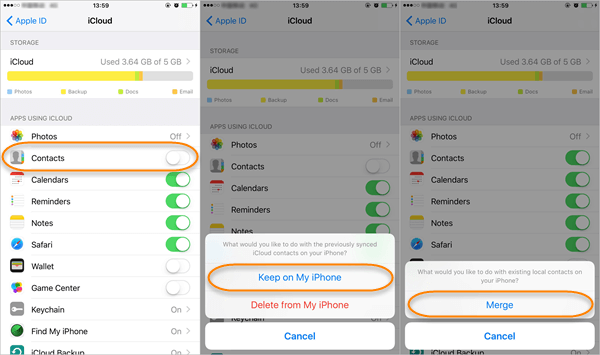
तरीका 2. Google के माध्यम से iPhone से संपर्क कैसे पुनर्प्राप्त करें
यदि आप Google संपर्क या अन्य क्लाउड सेवाओं का उपयोग कर रहे हैं, और हटाए गए iPhone संपर्क इसमें शामिल हैं, तो आप अपने iPhone को Google के साथ सिंक करने के लिए सेट करके हटाए गए संपर्कों को आसानी से पुनः प्राप्त कर सकते हैं।
- अपने iPhone पर, सेटिंग्स > संपर्क > खाता जोड़ें पर जाएं।
- "Google" या अन्य क्लाउड सेवाएँ चुनें, और अपने ईमेल और पासवर्ड से लॉगिन करें।
- "संपर्क" विकल्प को खुली स्थिति में स्विच करें और संपर्कों को iPhone से सिंक करने के लिए "सहेजें" पर क्लिक करें।
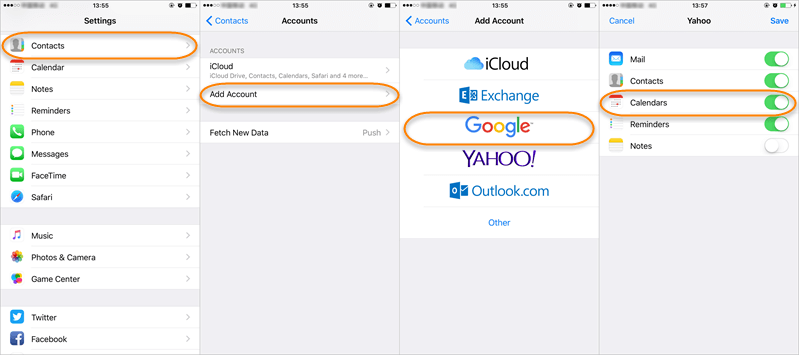
तरीका 3. बिना बैकअप के iPhone पर डिलीट हुए कॉन्टैक्ट्स को कैसे रिकवर करें
फिर भी iPhone से हटाए गए संपर्कों को पुनर्प्राप्त करने का एक अन्य तरीका तृतीय-पक्ष डेटा पुनर्प्राप्ति सॉफ़्टवेयर का उपयोग करना है, जैसे कि MobePas iPhone डेटा रिकवरी . यह iPhone 13/13 Pro/13 Pro Max, iPhone 12, iPhone 11, iPhone XS, iPhone XS Max, iPhone XR, iPhone X, 8/8 Plus, 7/7 Plus, 6s/6s से हटाए गए संपर्कों को पुनर्प्राप्त करने में मदद कर सकता है। प्लस, और आईपैड आईओएस 15 पर चल रहा है। इसके अलावा, यह सॉफ्टवेयर आईफोन, फोटो, वीडियो, नोट्स, व्हाट्सएप, फेसबुक संदेशों और अन्य से हटाए गए टेक्स्ट संदेशों को पुनः प्राप्त कर सकता है। और आप जो चाहें पूर्वावलोकन कर सकते हैं और चुनिंदा रूप से पुनर्प्राप्त कर सकते हैं।
मुफ्त में आजमाएं मुफ्त में आजमाएं
यहां चरण दर चरण मार्गदर्शिका दी गई है:
स्टेप 1 : अपने कंप्यूटर पर iPhone संपर्क पुनर्प्राप्ति सॉफ़्टवेयर डाउनलोड और इंस्टॉल करें। फिर इसे चलाएं और "आईओएस डिवाइस से पुनर्प्राप्त करें" पर क्लिक करें।

चरण दो : USB केबल का उपयोग करके अपने iPhone को कंप्यूटर से कनेक्ट करें और iPhone पुनर्प्राप्ति प्रोग्राम द्वारा इसका पता लगाने की प्रतीक्षा करें।

चरण 3 : अगली स्क्रीन में, "संपर्क" या कोई अन्य फ़ाइल चुनें जिसे आप पुनर्स्थापित करना चाहते हैं, फिर खोए हुए संपर्कों को खोजने के लिए डिवाइस की स्कैनिंग और विश्लेषण शुरू करने के लिए "स्कैन" पर क्लिक करें।

चरण 4 : स्कैन करने के बाद, आप पाए गए संपर्कों को आसानी से ढूंढ और पूर्वावलोकन कर सकते हैं। फिर जिन्हें आप चाहते हैं उन्हें चिह्नित करें और अपने iPhone में संपर्कों को पुनर्स्थापित करने या उन्हें XLSX/HTML/CSV फ़ाइल में कंप्यूटर पर सहेजने के लिए "पीसी पर पुनर्प्राप्त करें" पर क्लिक करें।

संपर्क खो जाने पर तुरंत अपने iPhone का उपयोग बंद कर दें। डिवाइस पर कोई भी ऑपरेशन नया डेटा उत्पन्न कर सकता है, जो आपके खोए हुए संपर्कों को अधिलेखित कर सकता है और उन्हें अप्राप्य बना सकता है।

